audio OPEL MOKKA 2015.5 Handleiding Infotainment (in Dutch)
[x] Cancel search | Manufacturer: OPEL, Model Year: 2015.5, Model line: MOKKA, Model: OPEL MOKKA 2015.5Pages: 129, PDF Size: 2.26 MB
Page 6 of 129
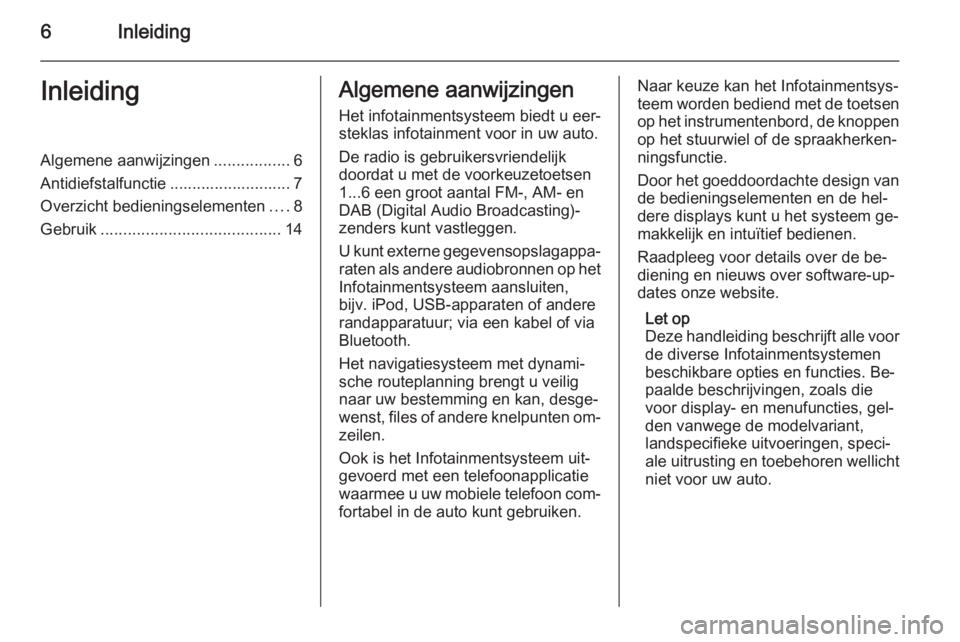
6InleidingInleidingAlgemene aanwijzingen.................6
Antidiefstalfunctie ........................... 7
Overzicht bedieningselementen ....8
Gebruik ........................................ 14Algemene aanwijzingen
Het infotainmentsysteem biedt u eer‐
steklas infotainment voor in uw auto.
De radio is gebruikersvriendelijk
doordat u met de voorkeuzetoetsen
1...6 een groot aantal FM-, AM- en
DAB (Digital Audio Broadcasting)-
zenders kunt vastleggen.
U kunt externe gegevensopslagappa‐ raten als andere audiobronnen op hetInfotainmentsysteem aansluiten,
bijv. iPod, USB-apparaten of andere
randapparatuur; via een kabel of via
Bluetooth.
Het navigatiesysteem met dynami‐
sche routeplanning brengt u veilig
naar uw bestemming en kan, desge‐
wenst, files of andere knelpunten om‐
zeilen.
Ook is het Infotainmentsysteem uit‐
gevoerd met een telefoonapplicatie
waarmee u uw mobiele telefoon com‐ fortabel in de auto kunt gebruiken.Naar keuze kan het Infotainmentsys‐
teem worden bediend met de toetsen
op het instrumentenbord, de knoppen op het stuurwiel of de spraakherken‐
ningsfunctie.
Door het goeddoordachte design van
de bedieningselementen en de hel‐
dere displays kunt u het systeem ge‐
makkelijk en intuïtief bedienen.
Raadpleeg voor details over de be‐
diening en nieuws over software-up‐
dates onze website.
Let op
Deze handleiding beschrijft alle voor
de diverse Infotainmentsystemen beschikbare opties en functies. Be‐
paalde beschrijvingen, zoals die voor display- en menufuncties, gel‐
den vanwege de modelvariant,
landspecifieke uitvoeringen, speci‐
ale uitrusting en toebehoren wellicht niet voor uw auto.
Page 9 of 129
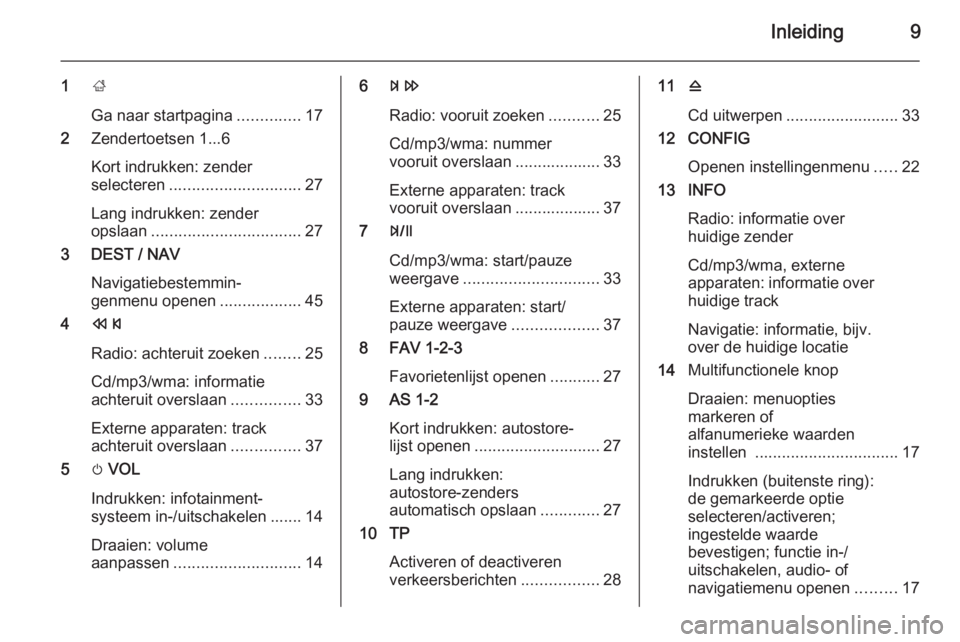
Inleiding9
1;
Ga naar startpagina ..............17
2 Zendertoetsen 1...6
Kort indrukken: zender
selecteren ............................. 27
Lang indrukken: zender
opslaan ................................. 27
3 DEST / NAV
Navigatiebestemmin‐
genmenu openen ..................45
4 s
Radio: achteruit zoeken ........25
Cd/mp3/wma: informatie
achteruit overslaan ...............33
Externe apparaten: track
achteruit overslaan ...............37
5 m VOL
Indrukken: infotainment‐
systeem in-/uitschakelen ....... 14
Draaien: volume
aanpassen ............................ 146u
Radio: vooruit zoeken ...........25
Cd/mp3/wma: nummer
vooruit overslaan ................... 33
Externe apparaten: track
vooruit overslaan ................... 37
7 T
Cd/mp3/wma: start/pauze
weergave .............................. 33
Externe apparaten: start/
pauze weergave ...................37
8 FAV 1-2-3
Favorietenlijst openen ...........27
9 AS 1-2
Kort indrukken: autostore-
lijst openen ............................ 27
Lang indrukken:
autostore-zenders
automatisch opslaan .............27
10 TP
Activeren of deactiveren
verkeersberichten .................2811d
Cd uitwerpen ......................... 33
12 CONFIG
Openen instellingenmenu .....22
13 INFO
Radio: informatie over
huidige zender
Cd/mp3/wma, externe
apparaten: informatie over huidige track
Navigatie: informatie, bijv.
over de huidige locatie
14 Multifunctionele knop
Draaien: menuopties
markeren of
alfanumerieke waarden
instellen ................................ 17
Indrukken (buitenste ring):
de gemarkeerde optie
selecteren/activeren;
ingestelde waarde
bevestigen; functie in-/
uitschakelen, audio- of
navigatiemenu openen .........17
Page 10 of 129
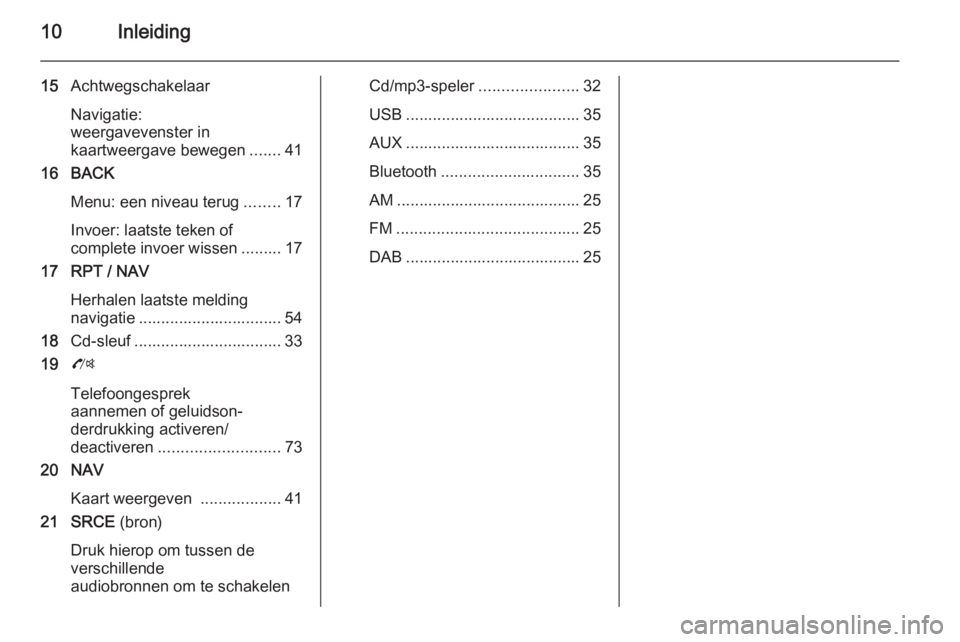
10Inleiding
15Achtwegschakelaar
Navigatie:
weergavevenster in
kaartweergave bewegen .......41
16 BACK
Menu: een niveau terug ........17
Invoer: laatste teken of
complete invoer wissen ......... 17
17 RPT / NAV
Herhalen laatste melding
navigatie ................................ 54
18 Cd-sleuf ................................. 33
19 O
Telefoongesprek
aannemen of geluidson‐
derdrukking activeren/
deactiveren ........................... 73
20 NAV
Kaart weergeven ..................41
21 SRCE (bron)
Druk hierop om tussen de
verschillende
audiobronnen om te schakelenCd/mp3-speler ......................32
USB ....................................... 35
AUX ....................................... 35
Bluetooth ............................... 35
AM ......................................... 25
FM ......................................... 25
DAB ....................................... 25
Page 12 of 129

12Inleiding
1;
Ga naar startpagina ..............17
2 Zendertoetsen 1...6
Lang indrukken: zender
opslaan ................................. 27
Kort indrukken: zender
selecteren ............................. 27
3 s
Radio: achteruit zoeken ........25
Cd/mp3/wma: informatie
achteruit overslaan ...............33
Externe apparaten: track
achteruit overslaan ...............37
4 m VOL
Indrukken: infotainment‐
systeem in-/uitschakelen ....... 14
Draaien: volume
aanpassen ............................ 14
5 u
Radio: vooruit zoeken ...........25Cd/mp3/wma: nummer
vooruit overslaan ................... 33
Externe apparaten: track
vooruit overslaan ................... 37
6 FAV 1-2-3
Favorietenlijst openen ...........27
7 AS 1-2
Kort indrukken: autostore-
lijst openen ............................ 27
Lang indrukken:
autostore-zenders
automatisch opslaan .............27
8 TP
Activeren of deactiveren
verkeersberichten .................28
9 d
Cd uitwerpen ......................... 33
10 CONFIG
Openen instellingenmenu .....2211 INFO
Radio: informatie over
huidige zender
Cd/mp3/wma, externe
apparaten: informatie over huidige track
12 Multifunctionele knop
Draaien: menuopties
markeren of
alfanumerieke waarden
instellen ................................ 17
Indrukken: de
gemarkeerde optie
selecteren/activeren;
ingestelde waarde
bevestigen; functie in-/
uitschakelen, audiomenu
openen .................................. 17
13 BACK
Menu: een niveau terug ........17
Invoer: laatste teken of
complete invoer wissen ......... 17
14 Tone
Geluidsinstellingen openen ...20
Page 13 of 129
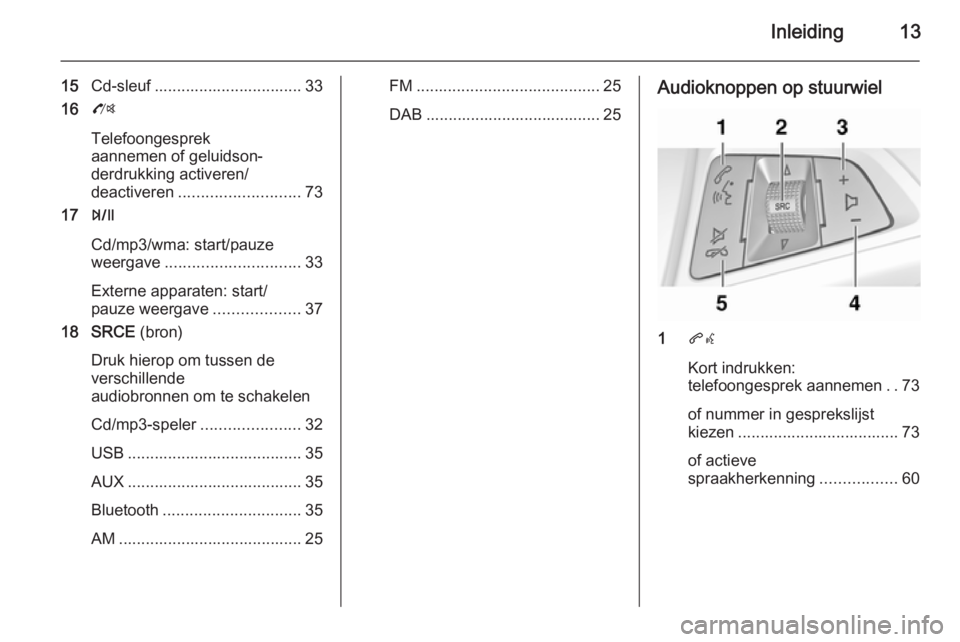
Inleiding13
15Cd-sleuf ................................. 33
16 O
Telefoongesprek
aannemen of geluidson‐
derdrukking activeren/
deactiveren ........................... 73
17 T
Cd/mp3/wma: start/pauze
weergave .............................. 33
Externe apparaten: start/
pauze weergave ...................37
18 SRCE (bron)
Druk hierop om tussen de
verschillende
audiobronnen om te schakelen
Cd/mp3-speler ......................32
USB ....................................... 35
AUX ....................................... 35
Bluetooth ............................... 35
AM ......................................... 25FM ......................................... 25
DAB ....................................... 25Audioknoppen op stuurwiel
1 qw
Kort indrukken:
telefoongesprek aannemen ..73
of nummer in gesprekslijst
kiezen .................................... 73
of actieve
spraakherkenning .................60
Page 14 of 129
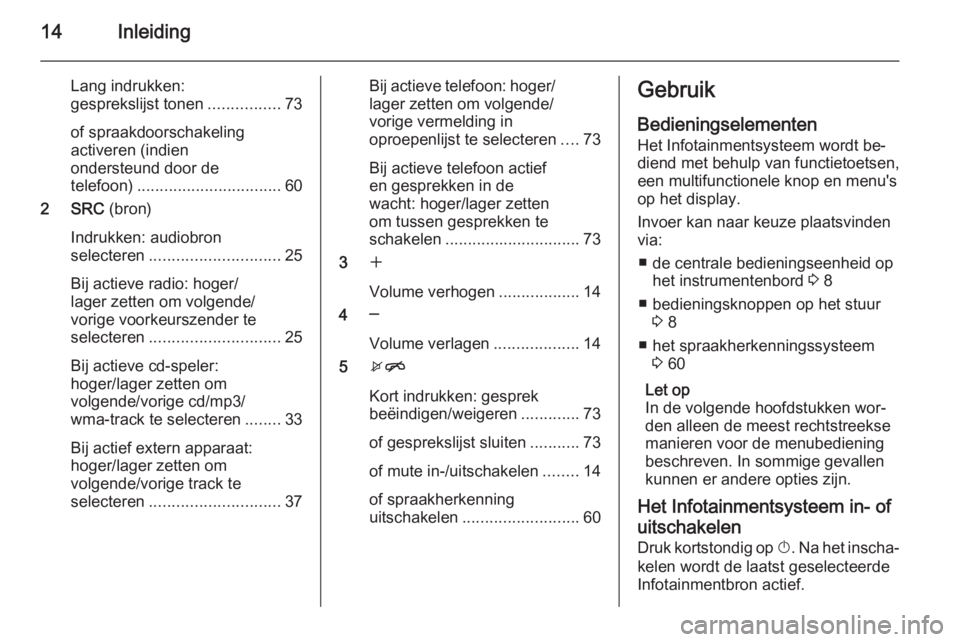
14Inleiding
Lang indrukken:
gesprekslijst tonen ................73
of spraakdoorschakeling
activeren (indien
ondersteund door de
telefoon) ................................ 60
2 SRC (bron)
Indrukken: audiobron
selecteren ............................. 25
Bij actieve radio: hoger/
lager zetten om volgende/
vorige voorkeurszender te
selecteren ............................. 25
Bij actieve cd-speler:
hoger/lager zetten om
volgende/vorige cd/mp3/
wma-track te selecteren ........33
Bij actief extern apparaat:
hoger/lager zetten om
volgende/vorige track te
selecteren ............................. 37Bij actieve telefoon: hoger/
lager zetten om volgende/
vorige vermelding in
oproepenlijst te selecteren ....73
Bij actieve telefoon actief
en gesprekken in de
wacht: hoger/lager zetten
om tussen gesprekken te
schakelen .............................. 73
3 w
Volume verhogen ..................14
4 ─
Volume verlagen ...................14
5 xn
Kort indrukken: gesprek
beëindigen/weigeren .............73
of gesprekslijst sluiten ...........73
of mute in-/uitschakelen ........14
of spraakherkenning
uitschakelen .......................... 60Gebruik
Bedieningselementen
Het Infotainmentsysteem wordt be‐
diend met behulp van functietoetsen, een multifunctionele knop en menu's
op het display.
Invoer kan naar keuze plaatsvinden via:
■ de centrale bedieningseenheid op het instrumentenbord 3 8
■ bedieningsknoppen op het stuur 3 8
■ het spraakherkenningssysteem 3 60
Let op
In de volgende hoofdstukken wor‐ den alleen de meest rechtstreekse
manieren voor de menubediening
beschreven. In sommige gevallen
kunnen er andere opties zijn.
Het Infotainmentsysteem in- of
uitschakelen
Druk kortstondig op X. Na het inscha‐
kelen wordt de laatst geselecteerde Infotainmentbron actief.
Page 15 of 129
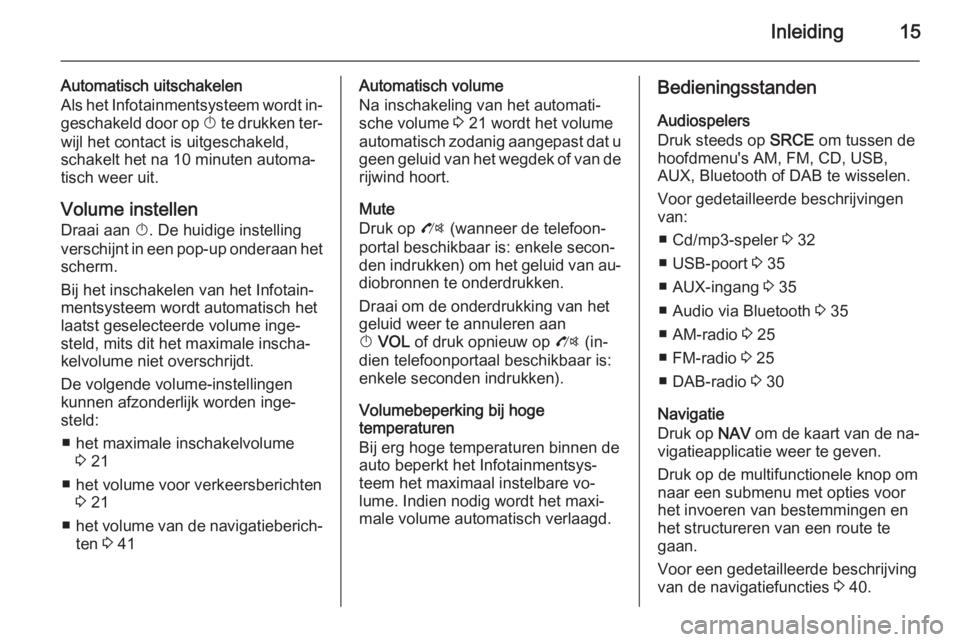
Inleiding15
Automatisch uitschakelen
Als het Infotainmentsysteem wordt in‐ geschakeld door op X te drukken ter‐
wijl het contact is uitgeschakeld,
schakelt het na 10 minuten automa‐ tisch weer uit.
Volume instellen Draai aan X. De huidige instelling
verschijnt in een pop-up onderaan het
scherm.
Bij het inschakelen van het Infotain‐
mentsysteem wordt automatisch het
laatst geselecteerde volume inge‐
steld, mits dit het maximale inscha‐
kelvolume niet overschrijdt.
De volgende volume-instellingen
kunnen afzonderlijk worden inge‐
steld:
■ het maximale inschakelvolume 3 21
■ het volume voor verkeersberichten 3 21
■ het volume van de navigatieberich‐
ten 3 41Automatisch volume
Na inschakeling van het automati‐
sche volume 3 21 wordt het volume
automatisch zodanig aangepast dat u geen geluid van het wegdek of van de
rijwind hoort.
Mute
Druk op O (wanneer de telefoon‐
portal beschikbaar is: enkele secon‐
den indrukken) om het geluid van au‐
diobronnen te onderdrukken.
Draai om de onderdrukking van het
geluid weer te annuleren aan
X VOL of druk opnieuw op O (in‐
dien telefoonportaal beschikbaar is:
enkele seconden indrukken).
Volumebeperking bij hoge
temperaturen
Bij erg hoge temperaturen binnen de
auto beperkt het Infotainmentsys‐
teem het maximaal instelbare vo‐
lume. Indien nodig wordt het maxi‐
male volume automatisch verlaagd.Bedieningsstanden
Audiospelers
Druk steeds op SRCE om tussen de
hoofdmenu's AM, FM, CD, USB,
AUX, Bluetooth of DAB te wisselen.
Voor gedetailleerde beschrijvingen
van:
■ Cd/mp3-speler 3 32
■ USB-poort 3 35
■ AUX-ingang 3 35
■ Audio via Bluetooth 3 35
■ AM-radio 3 25
■ FM-radio 3 25
■ DAB-radio 3 30
Navigatie
Druk op NAV om de kaart van de na‐
vigatieapplicatie weer te geven.
Druk op de multifunctionele knop om
naar een submenu met opties voor
het invoeren van bestemmingen en
het structureren van een route te
gaan.
Voor een gedetailleerde beschrijving
van de navigatiefuncties 3 40.
Page 17 of 129

Basisbediening17BasisbedieningBasisbediening............................ 17
Geluidsinstellingen ......................20
Volume-instellingen .....................21
Systeeminstellingen .....................22Basisbediening
Multifunctionele knop
De multifunctionele knop is het cen‐
trale bedieningselement voor de me‐
nu's.
Draai aan de multifunctionele knop: ■ een menuoptie markeren
■ om een alfanumerieke waarde in te
stellen
Druk op de multifunctionele knop
(Navi 950 : druk op de buitenste ring):
■ de gemarkeerde optie selecteren of
inschakelen
■ een ingestelde waarde bevestigen
■ een systeemfunctie in- of uitscha‐ kelen
■ om het audio- of navigatiemenu met de betreffende applicatie te
openen
; -toets
Druk op ; om Homepage te openen.
Daarna kunt u met de multifunctio‐
nele knop naar de verschillende ap‐
plicaties gaan.
Draai aan de multifunctionele knop
om Meer onder aan het scherm te se‐
lecteren.
Page 20 of 129

20Basisbediening
Het selecteren en activeren van een
schermtoets in een berichtenfunctie werkt precies zoals beschreven voor
het selecteren van een optie in een
menu.
Geluidsinstellingen Druk op ; en selecteer dan Meer on‐
der aan het scherm. Selecteer Toon
op de tweede Homepage. Nu ver‐
schijnt het menu Geluidsinstellingen.Bass
Met deze instelling kunt u de lage fre‐quenties van de audiobronnen ver‐
sterken of dempen.
Pas de instelling naar wens aan.
Mid Met deze instelling kunt u de midden‐
frequenties van de audiobron verster‐
ken of dempen.
Pas de instelling naar wens aan.
Treble
Met deze instelling kunt u de hoge
frequenties van de audiobronnen ver‐ sterken of dempen.
Pas de instelling naar wens aan.
EQ-modus (EQ: equalizer)
Gebruik deze instelling voor een op‐ timaal geluid voor een specifieke mu‐
ziekstijl bijv. Rock of Klassiek .
Selecteer EQ. Er verschijnt een sub‐
menu met vooraf gedefinieerde ge‐
luidsstijlen.
Selecteer de gewenste klankstijl.
Als een van de vooraf gedefinieerde
geluidsstijlen wordt geselecteerd,
worden Bas, Midrange en Hoge
tonen vooraf door het systeem aan‐
gepast.
Als u een van de bovenstaande in‐
stellingen handmatig aanpast, wordt
EQ op Handb. ingesteld.
Fade en Balance
Wanneer Fader of Balans wordt ge‐
selecteerd, verschijnt er een afbeel‐
ding rechts op het scherm.
Page 22 of 129

22Basisbediening
Selecteer voor het aanpassen van
het volume van de berichten
Bekendmaking en pas de instelling
naar wens aan.
Selecteer voor het aanpassen van
het volume van de mogelijke audio‐
bron op de achtergrond Achtergr. en
pas de instelling naar wens aan.
Selecteer Volumetest voor een audi‐
ovoorbeeld van de instellingen.
Let op
Bij het uitgeven van een bericht kunt u het volume gewoon met m aan‐
passen.
Systeeminstellingen Diverse instellingen van het Infotain‐
mentsysteem kunnen via de applica‐
tie Instellingen worden aangepast.
Taalinstellingen
Druk op CONFIG en selecteer dan
Talen (Languages) . Er verschijnt een
lijst met alle beschikbare talen.
De gewenste taal selecteren.
Tijd- en datuminstellingen
Druk op CONFIG en selecteer dan
Tijd en datum om het betreffende
submenu weer te geven.
Automatische instelling van de tijd
Het systeem ontvangt voortdurend in‐
formatie over de actuele tijd en da‐
tum.
Activeer Kloksynchr. RDS-signaal om
de tijds- en datuminstellingen auto‐
matisch aan te passen.
Deactiveer Kloksynchr. RDS-signaal
om de tijd en datum handmatig aan te
passen.
Tijd instellen
Selecteer Tijd instellen om de tijdsin‐
stellingen bij te stellen.
Pas de instellingen naar wens aan.
Datum instellen
Selecteer Datum instellen om de da‐
tuminstellingen bij te stellen. Pas de
instellingen naar wens aan.